win10时间怎么改成24小时制 win10如何将时间改成24小时制
更新时间:2023-12-12 10:53:56作者:runxin
我们在日常使用win10电脑的过程中,可以通过桌面右下角显示的日期功能来了解当前具体的时间,可是有些用户使用的win10系统显示的时间格式却是12小时的,因此就想要重新改成24小时制,那么win10时间怎么改成24小时制呢?接下来小编就来教大家win10如何将时间改成24小时制,以供大家参考。
具体方法如下:
1、在win10系统桌面,开始菜单,右键控制面板。
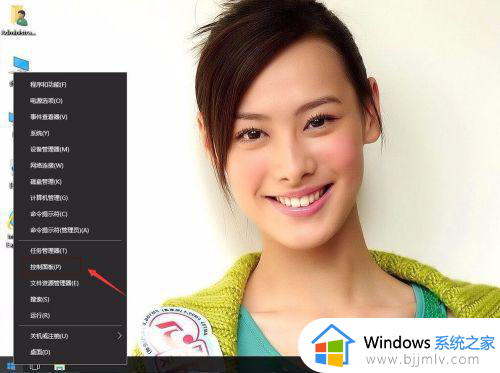
2、单击时钟、语言和区域。
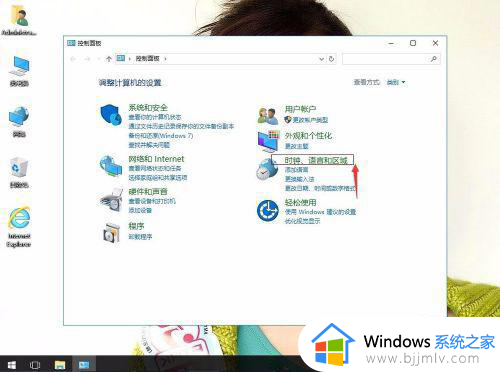
3、单击区域。
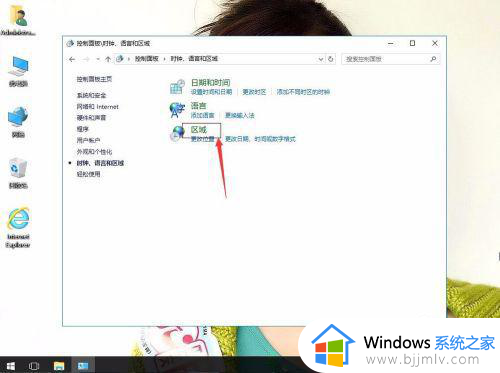
4、在区域中,单击短时间选择“tt h:mm”。( 注意:短时间和长时间的格式,是H:mm !!,大写H是24小时,小写h是12小时。 )
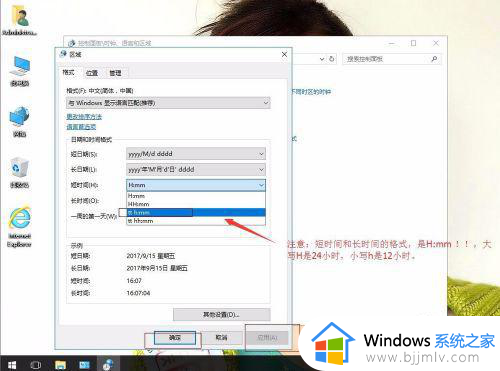
5、单击应用,再确定。然后就可以关闭窗口。要是设置回12小时制,按照上面方法。

上述就是小编告诉大家的win10如何将时间改成24小时制全部内容了,还有不清楚的用户就可以参考一下小编的步骤进行操作,希望本文能够对大家有所帮助。
win10时间怎么改成24小时制 win10如何将时间改成24小时制相关教程
- win10时间24小时制怎么设置 window10怎么把时间调成24小时
- win10怎么设置24小时制时间 win10设置时间为24小时制方法
- win1024小时怎么设置 windows10怎么设置24小时制
- win10如何修改电脑时间日期 win10修改电脑时间日期怎么改
- win10更改时间服务器如何操作 win10怎么修改时间服务器
- win10更改时间格式怎么更改 win10如何设置时间格式
- win10怎么修改电脑时间 win10如何改电脑时间
- win10修改电脑时间怎么设置 win10如何修改电脑时间
- win10屏保时间改不了怎么办?win10屏保时间无法修改如何处理
- win10更改电脑时间如何操作 win10怎么修改电脑时间
- win10如何看是否激活成功?怎么看win10是否激活状态
- win10怎么调语言设置 win10语言设置教程
- win10如何开启数据执行保护模式 win10怎么打开数据执行保护功能
- windows10怎么改文件属性 win10如何修改文件属性
- win10网络适配器驱动未检测到怎么办 win10未检测网络适配器的驱动程序处理方法
- win10的快速启动关闭设置方法 win10系统的快速启动怎么关闭
win10系统教程推荐
- 1 windows10怎么改名字 如何更改Windows10用户名
- 2 win10如何扩大c盘容量 win10怎么扩大c盘空间
- 3 windows10怎么改壁纸 更改win10桌面背景的步骤
- 4 win10显示扬声器未接入设备怎么办 win10电脑显示扬声器未接入处理方法
- 5 win10新建文件夹不见了怎么办 win10系统新建文件夹没有处理方法
- 6 windows10怎么不让电脑锁屏 win10系统如何彻底关掉自动锁屏
- 7 win10无线投屏搜索不到电视怎么办 win10无线投屏搜索不到电视如何处理
- 8 win10怎么备份磁盘的所有东西?win10如何备份磁盘文件数据
- 9 win10怎么把麦克风声音调大 win10如何把麦克风音量调大
- 10 win10看硬盘信息怎么查询 win10在哪里看硬盘信息
win10系统推荐